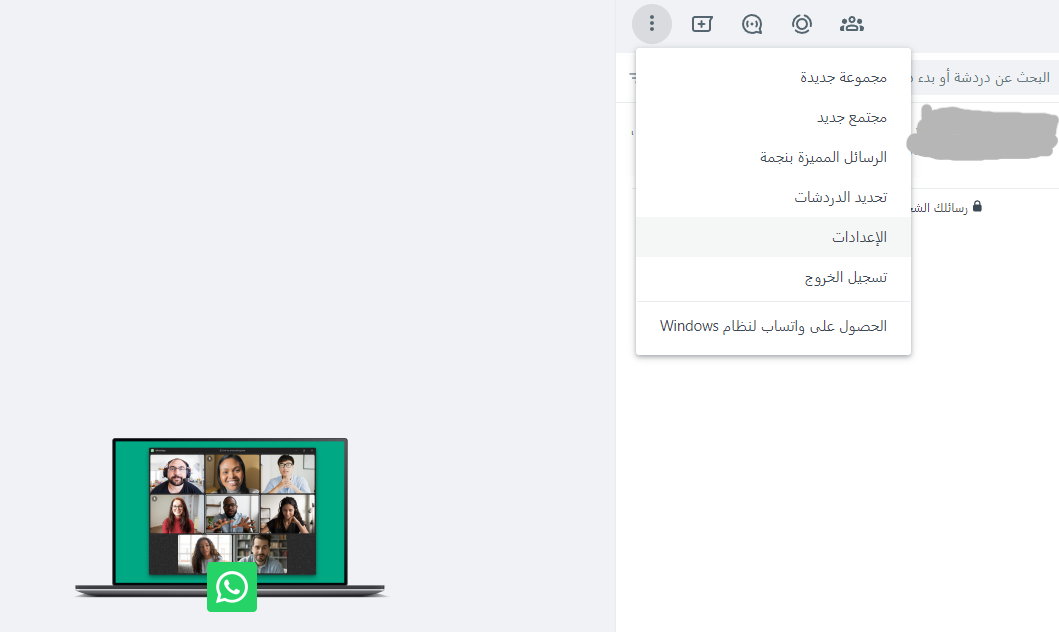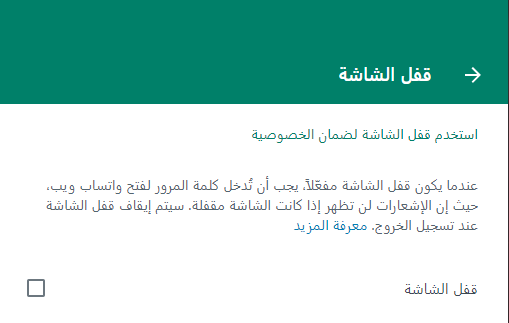شروحات | قفل WhatsApp Web على متصفح الويب
قد اتاحت واتساب منذ فترة طويلة استخدام تطبيق الوتساب عن طريق المتصفح ، ولكن اصدار الويب يعتبر متاخر جدا بما يتعلق بي مميزات الامان والحماية ومنها قفل WhatsApp Web بكلمة سر .
وهيا ميزة مهمة جدا لحد من المتلصصين والمتطفلين إلى المحادثات الخاصة بك . حتى لا يظل في متناول الاخرين لساعات طويلة في مكان يزدحم بالأشخاص مثل مكان العمل.
قفل WhatsApp Web على متصفح الويب بكلمة مرور
كل ماعليك فعله هو التوجه الى صفحة الوتساب ويب من على المتصفح web.whatsapp.com . ومن ثم تسجيل الدخول الى حاسبك عن طريقة قراءة الباركود .
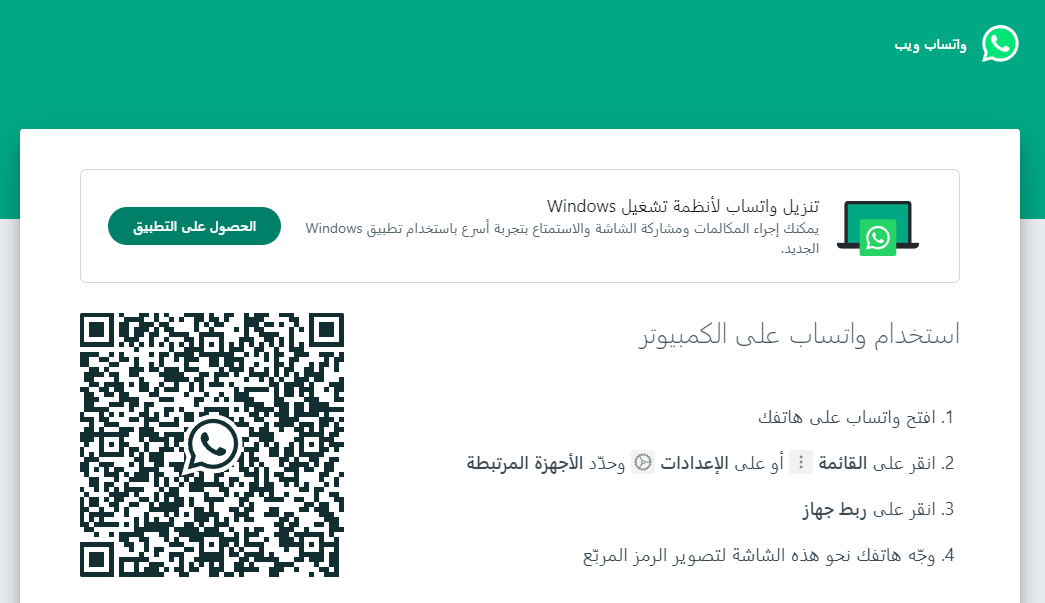
بعد ذلك نقوم بالنقر على زر القائمة ( ⁝ ) الموجود في أقصى اليسار . ومن ثم نقوم بالنقر على خيار ” الاعدادات ” كما هو موضح في الصورة التي في الاسفل .
الان نقوم بالتوجه الى قسم ” الخصوصية ” ، ومن ثم نقوم بالنزول الى اخر خيار وهو ” قفل الشاشة ” ونقوم بالنقر عليه . حتى نتمكن من وضع كلمة مرور .
نقوم بتفعيل خاصية ” قفل الشاشة ” بوضع علامة صح أمامها. ثم ابدأ بتعيين ” كلمة المرور ” التي ترغب في استخدامها لقفل شاشة واتساب على الويب.
الان في الخانة الأولى أدخل كلمة مرور مناسبة تتكون من ستة حروف على الأقل. ثم أعد إدخال كلمة المرور في الخانة الأخرى، واضغط على ” زر موافق” .
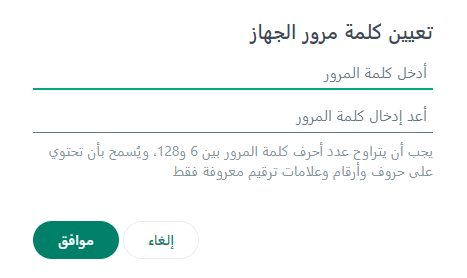
ويمكنك ايضا تحديد المدة الزمنية ليتم بعدها قفل شاشة حسابك في WhatsApp Web تلقائيا في حالة عدم النشاط أو في حالة عدم التفاعل .

في حالة رغبتك في قفل الشاشة مباشرة
في وحال رغبتك في قفل شاشة الوتساب ويب مباشرة ودون الانتظار لمدة المحددة . كل ماعليك هو النقر زر القائمة ( ⁝ ) ، ومن ثم ” قفل الشاشة ” .
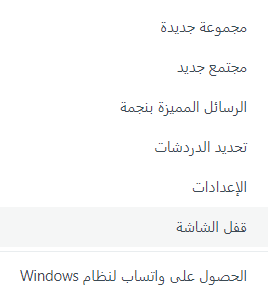
سوف يتم قفل الصفحة ويجب عليك ادخل كلمة المرور لفتح صفحة الوتساب مرة اخرى .
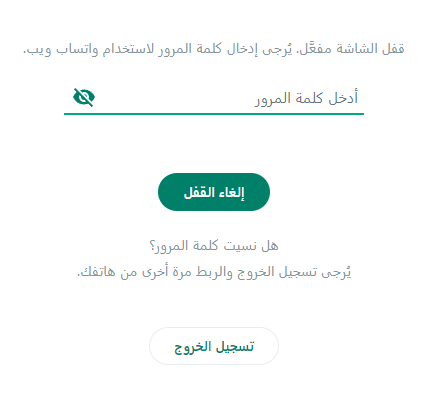
في حال رغبتك بإزالة قفل الشاشة WhatsApp Web
اذا وجدت انه ليس هناك داعي لقفل الشاشة وكنت ترغب في ازالة قفل الشاشة . كل ماعليك هو اعادة الخطوات التي في الاعلى ، وقم بإلغاء تحديد المربع المقابل لخيار “قفل الشاشة” .

اخيراً
فقط تذكر أن هذا الإجراء قد يضر بأمان وخصوصية حسابك إن كنت تستعمل جهاز كمبيوتر الخاص بك في بيئة عمل مشتركة تسمح للاخرين بالوصول إلى الجهاز. أو كان هناك أكثر من مستخدم لجهاز الكمبيوتر الذي تستخدمه.